Como Escolher Quando o Mac Hibernates (ou “Entra em Espera”)

Os Macs entram automaticamente em um modo de baixo consumo de energia quando você os deixa inativos por vários minutos ou quando fecha o laptop tampa. Alguns Macs também suportam o “modo de espera”, que é basicamente o mesmo que o modo de hibernação em um PC com Windows. Aqui está como configurar quando o seu Mac hiberna.
Por padrão, os Macs fabricados em 2013 ou mais tarde entrarão no modo de espera após três horas de sono. Macs mais antigos entrarão no modo de espera após cerca de 70 minutos de sono. No modo de espera, o Mac salvará o conteúdo de sua memória em disco e desligará para economizar energia, mas demorará mais para ser usado quando você começar a usá-lo novamente.
Requisitos de prontidão
RELACIONADOS: Como impedir temporariamente que o seu Mac durma
O modo de espera foi projetado para funcionar inteiramente em segundo plano, e é por isso que não há opção gráfica para configurá-lo. Diferente de um PC com Windows, onde é possível obter uma opção de "Hibernação" no menu de desligamento, não há como obter uma opção gráfica de "Espera" no menu Apple ao lado da opção "Sleep".
Os Macs só irão no modo de espera em situações específicas. MacBooks, ou seja, Macs portáteis e não Macs de desktop, só entrarão em modo de espera se estiverem usando energia da bateria. Eles nunca entrarão no modo de espera se estiverem conectados. Os MacBooks também nunca entrarão no modo de espera se tiverem um dispositivo externo conectado, incluindo Ethernet, USB, Thunderbolt, um cartão SD, um monitor ou até mesmo um Bluetooth com fio. dispositivo
Os Macs da área de trabalho entrarão no modo de espera se tiverem um dispositivo externo conectado, mas nunca entrarão no modo de espera se a mídia externa, como uma unidade USB ou cartão SD, estiver montada no Mac.
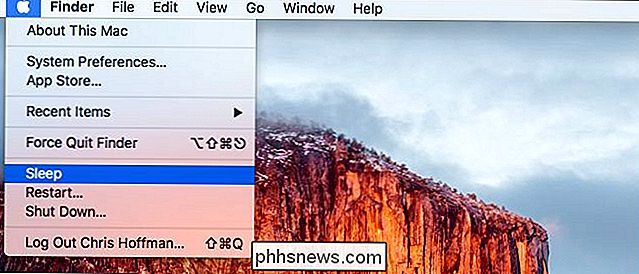
o Atraso em Espera
Se você quiser fazer seu Mac hibernar em vez de dormir sempre que possível, você pode definir o atraso de espera para um curto período de tempo. Se você quiser fazer com que o tempo de hibernação ocorra com menos frequência, defina o atraso de espera para um período maior de tempo.
O atraso de espera é uma opção oculta que não está disponível na janela de configuração Economia de energia. Para verificar isso, você precisará abrir uma janela do Terminal. Você pode abrir uma janela de terminal pressionando Command + Space para abrir o diálogo de pesquisa do Spotlight, digitando “Terminal” e pressionando Enter. Ou abra uma janela do Finder e vá para Aplicativos> Utilitários> Terminal.
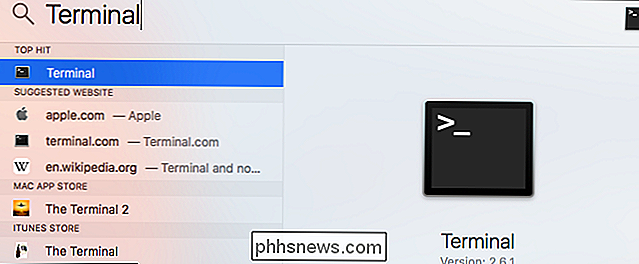
Execute o seguinte comando para verificar seu tempo de espera de espera:
pmset -g | grep standby
Se você vir um “1” ao lado de “standby”, isso indica que o seu Mac suporta standby e está ativado.
O número exibido ao lado de “standbydelay” é quanto tempo o Mac aguarda antes de entrar em espera modo depois de dormir, em segundos. Então, por exemplo, um valor standbydelay de 10800 na captura de tela abaixo significa 10800 segundos. Isso é 180 minutos ou 3 horas.
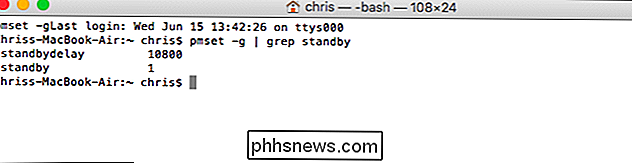
Para alterar o atraso de espera, execute o seguinte comando, substituindo # por seu atraso de espera desejado em segundos:
sudo pmset -a standbydelay #
Por exemplo, se você quiser para que o seu Mac fique em modo de espera 60 minutos após entrar no modo de suspensão, execute o seguinte comando:
sudo pmset -a standbydelay 3600
Digite sua senha no prompt de senha. Sua alteração entrará em vigor imediatamente.
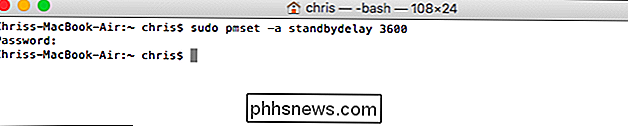
Para que o seu Mac entre no modo de espera, você pode fechar a tampa, pressionar o botão liga / desliga ou selecionar a opção “Sleep” no menu Apple.
Para controlar exatamente como quanto tempo o seu Mac aguarda antes de entrar no modo de suspensão, vá para Preferências do Sistema> Economia de Energia e ajuste o controle deslizante "Desligar a exibição após". Essa configuração controla quando o seu Mac entra no modo de suspensão e entra em modo de espera (ou hibernação) um determinado número de minutos após isso
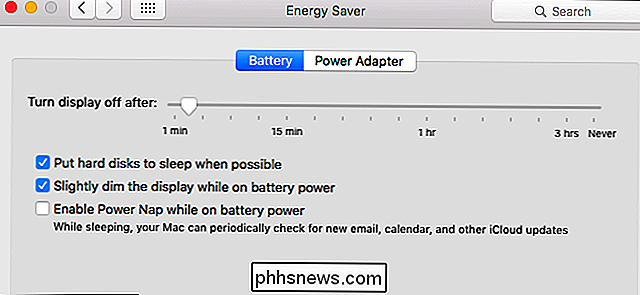
Como desativar completamente o modo de espera
Você pode desativar totalmente o modo de espera, se gostar. Isso não é necessariamente uma boa idéia, já que significa que um MacBook portátil irá drenar sua bateria gradualmente, em vez de entrar em um modo de espera de modo de energia muito menor quando você a deixa no modo de suspensão. Mas a escolha é sua.
Se quiser desabilitar totalmente o modo de espera, defina o valor de “espera” como “0” executando o seguinte comando em uma janela de terminal:
sudo pmset -a standby 0
Para reativar o modo de espera mais tarde, execute o seguinte comando:
sudo pmset -a standby 1

Se o seu Mac não entrar no modo de espera após o atraso exato que você especificou, verifique se algo não está impedindo que ele entre no modo de espera completamente . Por exemplo, apenas deixar um cartão SD conectado e montado o tempo todo impedirá que o Mac entre em hibernação.

Como atualizar do Windows 10 Início para o Windows 10 Professional
A maioria dos PCs novos vem com o Windows 10 Home, mas você pode pagar por uma atualização do Windows 10 para atualizar do Home para o Pro. Se você fez upgrade das edições Professional do Windows 7 ou 8.1, você já tem o Windows 10 Professional. Se você decidir atualizar para a edição Professional do Windows 10, obterá a criptografia da unidade BitLocker, a virtualização integrada do Hyper-V, um servidor de área de trabalho remota interno e outros recursos direcionados aos negócios, como união de domínio.

Como determinar se a atualização do BIOS é necessária
Você precisa atualizar o BIOS no seu computador? Provavelmente não, mas neste artigo vou orientá-lo no processo de determinar se há ou não uma atualização para o BIOS ou firmware da UEFI e se você precisa ou não instalá-lo.Só porque há uma atualização para o seu BIOS não significa necessariamente que você deve instalá-lo. É um mito que a



